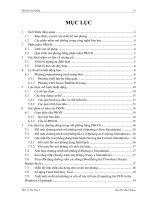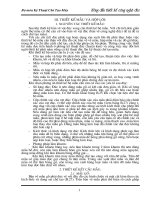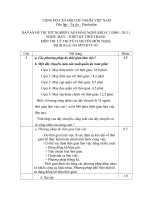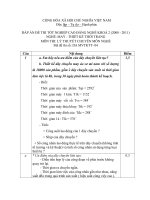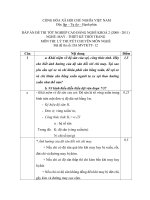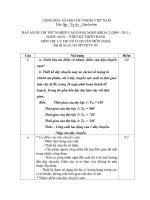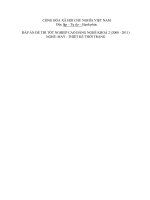THIET KE GADT
Bạn đang xem bản rút gọn của tài liệu. Xem và tải ngay bản đầy đủ của tài liệu tại đây (714.98 KB, 11 trang )
DUC HOA - LONG AN 1
S dng
S dng
Microsoft PowerPoint
Microsoft PowerPoint
Ngửụứi thửùc hieọn : Nguyeón Bớch Thuaọn
DUC HOA - LONG AN 2
KHỞI ĐỘNG PHẦN MỀM POWERPOINT
-
Cách 1 : Chọn start - Programs - Microsoft
Office Powerpoint
-
Cách 2 : Nhấn vào biểu tượng Powerpoint
trên màn hình - enter
-
Cách 3 : Có thể vào Explore - search - để tìm
kiếm .
DUC HOA - LONG AN 3
-
Chọn Insert - New slide hoặc Ctrl +M
-
Chọn bố cục Layout
-
Mở khung chữ Text Box và định dạng Font , size , Font
color …
-
Nhấn chọn biểu tượng Text Box ở dưới để cho vào tờ
giấy
-
Mở khung để đánh chữ
-
Vào Font color để tô màu
-
Nhập văn bản vào từng khung chữ
-
Điều chỉnh kích thước và vị trí của khung chữ cho phù
hợp .
DUC HOA - LONG AN 4
LẤY HÌNH TỪ PAINT SANG
-Vẽ hình bao khung -chọn Edit -copy
-Mở PowerPoint chọn Slide cần dán
-Chọn Edit -Paste
-Vẽ hình bao khung -chọn Edit -copy
-Mở PowerPoint chọn Slide cần dán
-Chọn Edit -Paste
DUC HOA - LONG AN 5
-Nhấn menu Insert, chọn Pictures - Clip
Art ( Thư viện mẫu có sẵn ) - Chọn From
File ( Tệp ảnh có sẵn ) , sau đó browse
đến file ảnh ta cần.
DUC HOA - LONG AN 6
Nhấn menu Insert- chọn Movies and
Sound - Movie From File- sau đó
browse đến đoạn phim ta cần.
DUC HOA - LONG AN 7
ĐẶT MÀU NỀN BACK GROUND
-
Format - Background
-
Nhấn vào phím “v”
-
More Colors
-
Fill Effects
-
Chọn one color : để đặt một màu
-
Chọn two colors : để có hai màu
-
Chọn trong mục Shading styles :
các dạng bố trí màu
-
Nhấn ok - Apply ( hoặc Apply All ) .
DUC HOA - LONG AN 8
8
Thiết lập hiệu ứng trình diễn
Tạo hiệu ứng cho từng đối tượng:
-Nhấp vào đối tượng
-Chọn Custom Animation
-Chọn Add Effect :
Entrance
Emphasis
Exit
Motion Paths
DUC HOA - LONG AN 9
TRÌNH DIỄN THỬ
-Nhấn View - Slide Show F5 .
DỪNG TRÌNH DIỄN QUAY VỀ SOẠN THẢO
Nhấn phím phải chuột tại màn hình trình diễn
Chọn End Show .
DUC HOA - LONG AN 10
Ghi lưu : Nhấn File chọn Save As, sau đó
đặt tên cho file giáo án.
Mở giáo án : Nhấn File, chọn Open sau đó
browse đến thư mục có giáo án.
DUC HOA - LONG AN 11